局域网远程如何关机 怎样远程关机电脑
时间:2017-07-04 来源:互联网 浏览量:
今天给大家带来局域网远程如何关机,怎样远程关机电脑,让您轻松解决问题。
局域网电脑怎么实现远程关机操作呢?有时为了便于对局域网中的电脑进行关机,我们可以通过命令提示符实现关机操作。下面就是具体的操作方法。具体方法如下:
1对于远程关闭计算机,通常我们借助“MSDOS”命令提示符来实现。例如,如果想关闭本机,直接按“Windows+R”打开“运行”窗口,输入“CMD”并点击“确定”打开MSDOS界面。
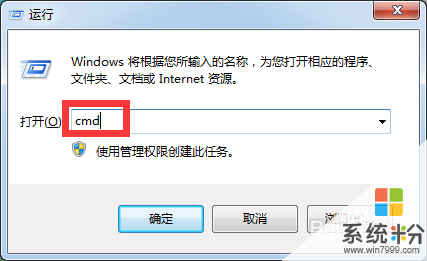 2
2从打开的MSDOS界面中,输入命令“shutdown -s”并按回车即可弹出如图所示的“关机”界面,如果在1分钟内不执行取消操作,将自动实现关机操作。
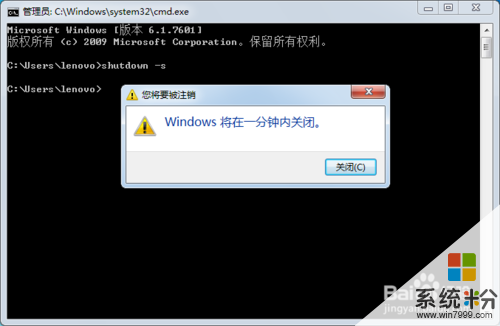 3
3如果想取消强制关闭操作,只需要输入“shutdown -a”并按回车键即可。如图所示,任务栏状态将显示“注销被取消”的提示信息。
 4
4如果想对局域网中某一台计算机执行远程关机操作,则被操作的计算机(目标计算机)需要开启“远程强制关机”策略。在目标计算机中,按“Windows+R”打开“运行”窗口,输入“gpedit.msc”命令以打开“组策略编辑器”功能。
 5
5从“组策略”编辑界面中,依次展开“计算机配置”-“Windows 设置”-“安全设置”-“本地策略”-“用户权利指派”项,并在右侧找到“从远端系统强制关机”项双击打开“属性”界面。
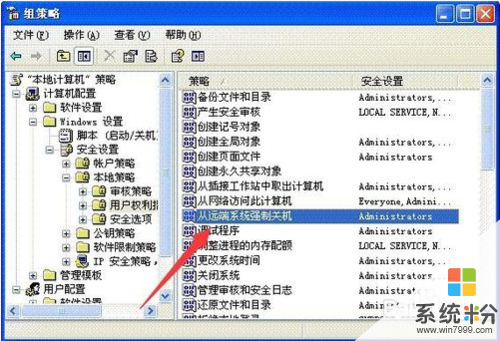 6
6待打开“从远端系统强制关机 属性”窗口中,点击“添加用户和组”按钮,并添加“Guest”账户,点击“确定”按钮完成设置操作。最后就可以通过其它计算机向本机发送远程关机操作了。
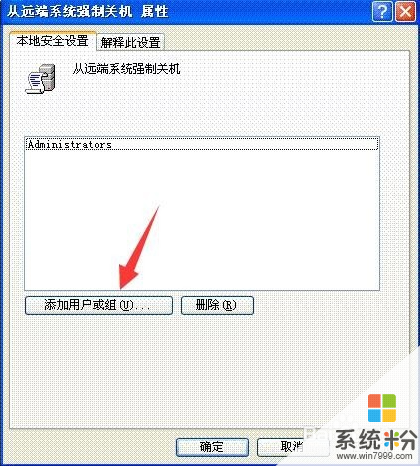 7
7最后如果想对已开启了“强制远程关闭”策略的计算机执行关机操作时,只需要在其它计算机中使用命令“shutdown -s -m \远程计算机IP地址”并按回车键即可。
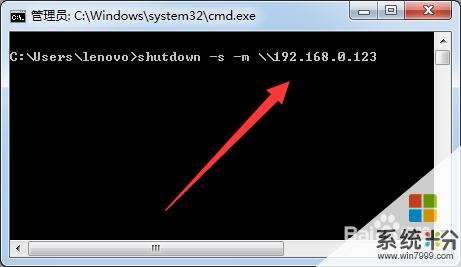 8
8当然我们还可以借助“聚生网管远程管理工具”实现局域网电脑远程关机操作。如图所示,在程序主界面中,点击“远程关机”按钮。
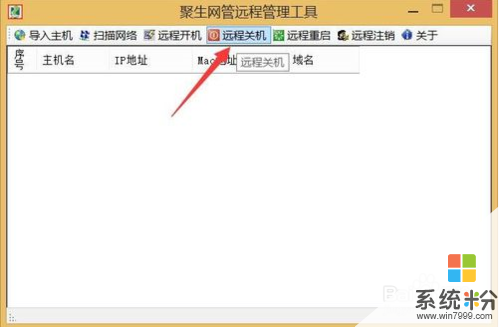 9
9接下来从打开的窗口主界面中,点击“添加”按钮,以添加想要执行强制关闭的计算机IP地址,点击“强制操作”按钮即可实现远程关闭操作。

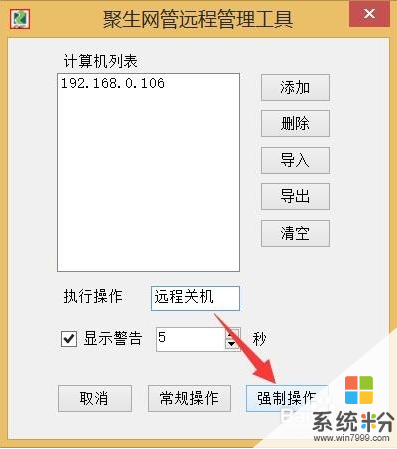
以上就是局域网远程如何关机,怎样远程关机电脑教程,希望本文中能帮您解决问题。
